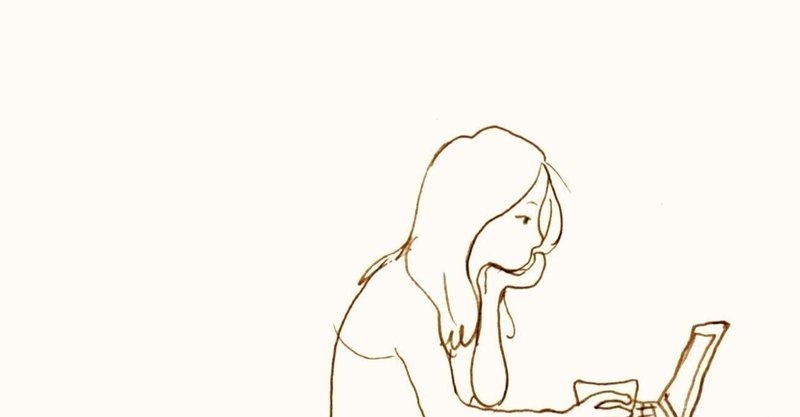
ロリポップドメイン→独自ドメイン、http→httpsに変えた時の手続きの備忘録
勉強も兼ねて、自分のホームページのサーバーを変えてみようと思いました。
ちょうどWixの年間契約が終わりそうだったので、ワードプレスにしようかと。
お客さまのホームページに使ったテーマが初めて使うテーマだったので、デザインや技術を試すサイトをローカル環境で作ってたら、それなりの出来になりました。
せっかくなので、これを自分のホームページに使うことにしました。
ローカル環境は local by flywheel で作ってました。サーバはロリポップをまず試してみようかと。安いし。また数年したら、大手に変えてもよいかなと思ってます。
1.ローカルソースをサーバに移す
プラグインの all-in-one wp migration を使って、ローカルソースをロリポップへ移すのはあっさり終了。気を付けたのは PHP バージョンをローカルとロリポップで合わせることだけでした。
ロリポップは無料お試し期間があるので、5日ほどあれこれホームページをいじりました。
ロリポップは、比較的スッキリしているロリポップサブドメイン(xxx.main.jpみたいな)を貰えるので、この5日間はこのサブドメインを使用していました。
2.独自ドメイン&無料SSLを設定
で、使い勝手がまあまあだったので、このまま本契約することに。
本契約終了後、独自ドメインを Wix からロリポップに移し替えることにしました。
独自ドメインはお名前ドットコムで取得したものだったので、ネームサーバの設定を変えるだけ。あっさり終了しました。
その後、ロリポップの無料SSLを適用することにしました。これも、サーバの管理画面からあっさり終了。
3.問題点2つ
さ、ここからです。やらなければならないこと2つ。
①http のURLでもサイトが表示されてしまうので、https に統一したい
②ブラウザに独自ドメインのURL直打ちすると、サイトは正しく表示されるが、元のロリポップサブドメインのアドレスに変わってしまう。独自ドメインのままにしたい。
① http を https にリダイレクト
ロリポップのヘルプでぴんと来るものが見つけられず、ネットで検索。.htaccessに以下を書けば良いと。
<IfModule mod_rewrite.c>
RewriteEngine On
# httpをhttpsに統一
RewriteCond %{HTTPS} off
RewriteRule ^(.*)$ https://%{HTTP_HOST}%{REQUEST_URI} [R,L]
</IfModule>ただし、ロリポップの .htaccess の場合、書く位置に気を付ける必要があるとか。ファイルの先頭に置く。理由は、以下のコメントにあり。
# "BEGIN WordPress" から "END WordPress" までのディレクティブ (行) は
# 動的に生成され、WordPress フィルターによってのみ修正が可能です。
# これらのマーカー間にあるディレクティブへのいかなる変更も上書きされてしまいます。細かいですね。
あと、.htaccess を編集した場合はファイルのモードを 644 ->604 に変えるように、とありましたので変えました。
これで、https 統一はクリア出来ました!
② 独自ドメインがロリポップドメインに置き換わるのを阻止
こっちは時間かかりました…💦
検索ワードを何にしたら出てくるかが良くわからず、そこで一番時間かかったかもです。
「ワードプレス 引っ越し ロリポップ」みたいなのをずーっとやってたのですが、結果、SSL化の記事で見つけることが出来ました。
ワードプレスの「設定 → 一般設定」画面に「WordPress アドレス (URL)」と「サイトアドレス (URL)」がありますが、ここをhttpsの独自ドメインURLに変えました。
ここ、初めて変えるのでビクビクしながらやりました😊。
これで独自ドメインがロリポップドメインに置き換わらなくなりました。
おまけ~ソース中に書いたURLを地道に修正
一部リンクと画像の表示がヘンになったので編集画面で見てみると、お引越し直後のロリポップサブドメイン&httpのままのURLが指定されている箇所が残っていました。
地道にひとつひとつ変えていきました。
まとめ
けっこう面倒でしたね。
もしもロリポップじゃなくconohaWingみたいにドメイン取得も同時に出来るサーバを契約してて、ワードプレス設置当初から独自ドメイン&SSL化しているのなら、今回の苦労は全く無いはず。
そして、今回は手動でやってしまいましたが、プラグインの Really Simple SSL などを使っていれば、もっと簡単だったかも。
でも、仕組みを理解する上で、こういうの一度やっておいて損は無いかな~と思ったのでした。
Wixは、独自ドメイン解除したりいろいろ実験させてもらってますが、上記のような苦労はなかったので、やっぱ楽だな~と思いました。
独自ドメインメール使うのに別料金がかかるのがネック。それがなければお客様にもっとオススメ出来るんだけど。
まぁ、google workspaceメールだからしょうがないかな。。
この記事、誰かのお役に立てたら嬉しいです!
お読みいただき、ありがとうございました☆ スキorコメントでどの記事が役立ったかリアクションして頂ければ、それ関連の記事をたくさん書くよう頑張ります♬ https://chitose-it.com https://asagao-startup.com
